![Dove si trova la cartella Cestino su Mac [Guida per principianti]](https://mnd-assets.mynewsdesk.com/image/upload/ar_16:9,c_fill,dpr_auto,f_auto,g_auto,q_auto:good,w_746/cie8836lx16reup6fl3z)
Comunicato stampa -
Dove si trova la cartella Cestino su Mac [Guida per principianti]
Cestino è il modo in cui Mac ti offre un Cestino. Ma dove si trova il Cestino su Mac?
Mac o computer ti danno l'opportunità di ripensare alla tua decisione di eliminare qualcosa. È lo stesso in molte tecnologie odierne, inclusi telefoni cellulari, browser, e-mail, ecc. C'è una finestra specifica prima che tu possa annullare l'azione e recuperare i file eliminati.
Una di queste funzionalità è la cartella Cestino su Mac. Ma dov'è esattamente? Come lo trovi? Per scoprire dove si trova Cestino su Mac e come ripristinarlo, esploreremo alcune cose importanti in questo articolo, quindi iniziamo.
Cos'è la cartella Cestino in macOS e Mac OS X
La cartella Cestino in macOS è una delle sue caratteristiche principali. Ti consente di eliminare i file e metterli nel Cestino per non decidere di recuperarli o rimuoverli completamente. La cartella Cestino su Mac è esattamente ciò che penseresti significhi una cartella Cestino.
Non elimina definitivamente i file. Invece, li conserva archiviati per il riciclo, il ripristino o l'eliminazione. Quindi, se stai cercando dove si trova Cestino su Mac, sarà in questa cartella. È un riciclatore designato per tutti i dispositivi basati su macOS.
Il vantaggio principale di una cartella Cestino è che se ti penti di aver eliminato qualcosa, puoi semplicemente recuperarlo utilizzando la cartella Cestino su Mac. Ecco perché è importante scoprire dove si trova Cestino su Mac per recuperare o ripristinare i file eliminati.
Dove si trova il Cestino su Mac (Guida per principianti)
Se l'introduzione alla cartella Cestino su macOS ti fa venire voglia di usarla, puoi utilizzare alcuni modi per accedervi. In questa sezione, esploreremo i pochi modi praticabili in cui molti utenti possono utilizzare la cartella Cestino sui propri dispositivi Mac. Quindi, esploriamo questi metodi.
Metodo 1. Utilizzare il terminale per aprire la cartella Cestino
Se conosci Terminal su Mac, allora sai cosa può fare. È molto simile a un prompt dei comandi nei computer basati su Windows. Quindi, la prima cosa che dovrai fare è aprire il Terminale. Puoi usare il Terminale per aprire la cartella Cestino e puoi anche recuperare i file cancellati con Mac Terminal.
Una volta aperto il terminale su Mac, segui questi passaggi:
Passaggio 1. Apri il Terminale su Mac.
Passaggio 2. Digita cd ~/.Trash nella riga di comando.
Passaggio 3. Premi Invio.
Passaggio 4. Controlla la cartella Cestino.
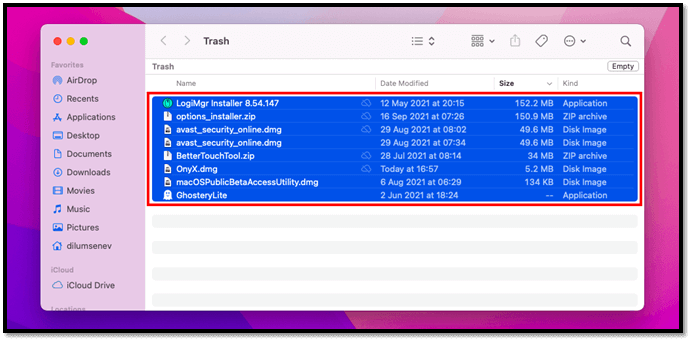
Ricorda, questo avvierà solo la cartella Cestino nel tuo dispositivo Mac. Altri comandi sono necessari se si desidera eliminare i file utilizzando il terminale o ripristinarli.
Metodo 2. Utilizzare le funzioni di ricerca per trovare la cartella Cestino
L'altro metodo che puoi utilizzare è la funzione di ricerca per trovare la cartella Cestino. Questo metodo è abbastanza semplice e non richiede molto lavoro. Per fare ciò, ti verrà richiesto di eseguire solo pochi passaggi, che sono:
Passaggio 1. Premi Comando + Maiusc + G sulla tastiera.
Passaggio 2. Si aprirà la barra di ricerca, quindi digita Cestino
Passaggio 3. Fai clic sull'icona con il Cestino su di essa.

Passaggio 4. Apri la cartella Cestino sul tuo Mac ed esplorala.
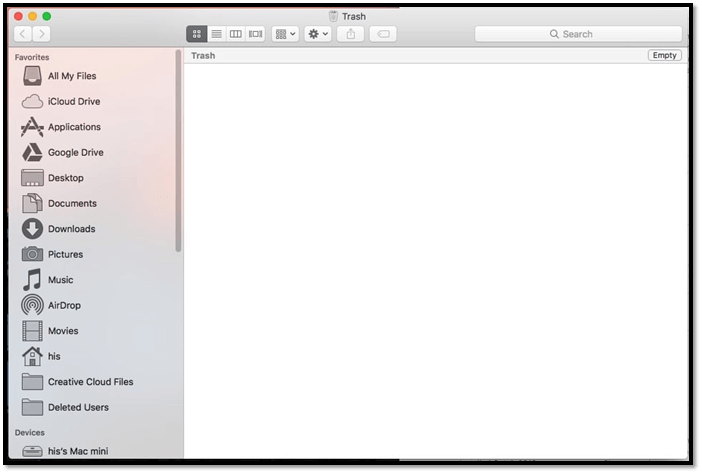
Questo è un modo praticabile per aprire il tuo macOS e un'alternativa molto migliore rispetto all'utilizzo della riga di comando del terminale per farlo. Ecco perché dovresti comunque preferire questa opzione rispetto all'altra.
Come trovare e ripristinare il Cestino su un Mac
Se hai perso il Cestino o hai bisogno di trovarlo sul desktop per un rapido ripristino, puoi rimetterlo sul desktop. Come puoi farlo? Ecco alcuni passaggi che ti aiuteranno a trovare e ripristinare il Cestino su un dispositivo Mac:
Passaggio 1. Apri il terminale sul tuo macOS.
Passaggio 2. Digita il seguente comando "ln -s ~/.Trash ~/Desktop/Trash " e premi Invio.
Passaggio 3. Dopo essere entrato, vedrai la cartella Cestino sul desktop del tuo Mac in questo modo:
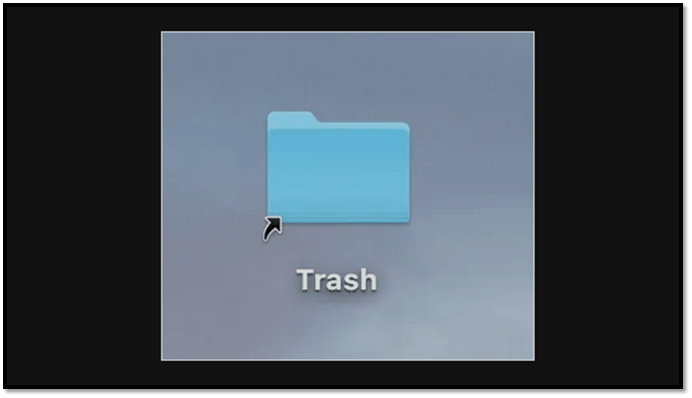
Questo metterà la cartella Cestino su Mac sul tuo desktop, permettendoti di accedervi facilmente.
Come recuperare file dal Cestino su Mac
Se una di queste opzioni non lo fa per te, puoi provare altri metodi. Ora, ricorda che è importante capire che il ripristino dei file può essere difficile una volta che i file sono stati eliminati dalla cartella Cestino. Ma se sono ancora lì, puoi utilizzare i passaggi sopra indicati.
In caso contrario, puoi provare altri metodi che potrebbero aiutarti a recuperare alcuni dei dati persi.
Metodo 1. Come recuperare file e cartelle dal Cestino
Innanzitutto, puoi recuperare i file da un MacBook o da qualsiasi dispositivo Mac tornando nella cartella Cestino. Qui è dove dovrai esplorare l'altra opzione per ripristinare i file nella loro posizione originale o desiderata. Quindi, come si fa? Ecco come:

Related links
Argomenti
Tags
Fondata nel 2004, EaseUS è un'azienda software leader a livello internazionale nei settori del recupero dati, del backup dati e della gestione disco, con lo scopo di sviluppare ed esplorare un'esperienza digitale sicura per tutti. Ci stiamo impegnando per innovare e creare una potente ed efficace piattaforma di sicurezza dei dati nel mondo.

![Password di login del Mac dimenticata [2 Soluzioni]](https://mnd-assets.mynewsdesk.com/image/upload/ar_16:9,c_fill,dpr_auto,f_auto,g_sm,q_auto:good,w_746/obyerjoyenpkj5q0blal)
